Tutorial Design: uma forma simples de visualizar dados
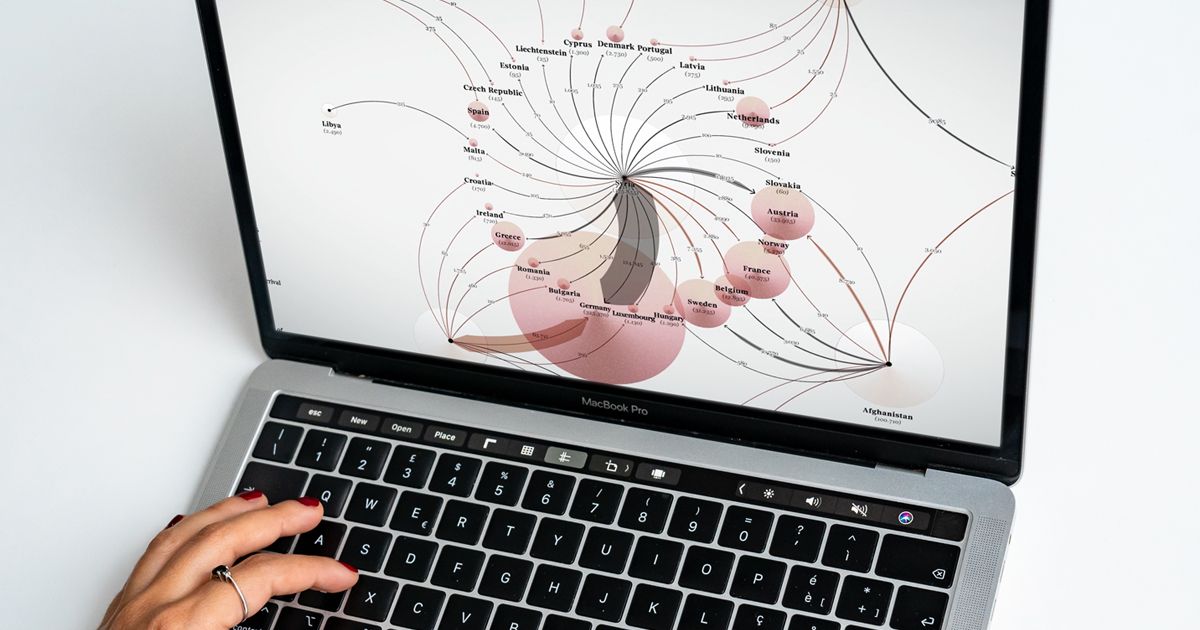
Aprenda a representar visualmente os dados de sua planilha usando RAW Graphs, com Federica Fragapane
Criar gráficos, tabelas e gráficos a partir de dados complexos pode ser complicado. Primeiro, é preciso escolher o gráfico que melhor represente os dados. Em seguida, organizar as dimensões e variáveis de forma lógica e, por fim, alcançar um resultado final que seja fácil de ler e visualmente atraente.
Federica Fragapane (@federica_fragapane) é uma especialista em visualização de dados com alguns truques simples na manga. Entre seus clientes estão Google, ONU e BBC Science Focus. Além disso, é co-autora de dois livros - Planet Earth e Geopolitical Atlas of Water - repletos de infográficos que atraem a atenção do leitor e educam ao mesmo tempo.
Junte-se a Federica neste tutorial, no qual ela usa a ferramenta online e gratuita RAW Graphs para demonstrar como transformar dados complexos em visualizações simples.
Como visualizar seus dados
1. Organize os dados em uma planilha
Escolha os dados com os quais deseja trabalhar e organize essa informação em uma planilha.
Certifique-se de que cada coluna tenha um título claro, sem espaços ou linhas em branco acima.
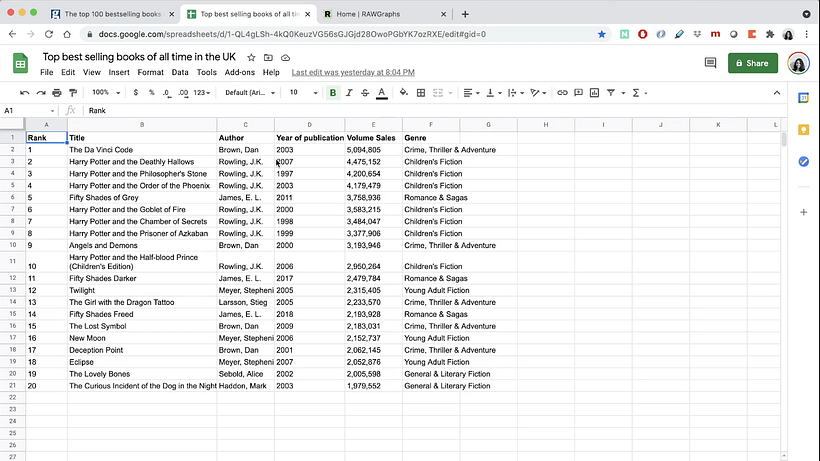
2. Copie e cole os dados no RAW Graphs
Selecione e copie os dados em sua planilha e, em seguida, abra o RAW Graphs em seu navegador. Clique no botão Use It Now e cole os dados diretamente na caixa em branco.
Eles aparecerão organizados exatamente da mesma forma que estavam na planilha.
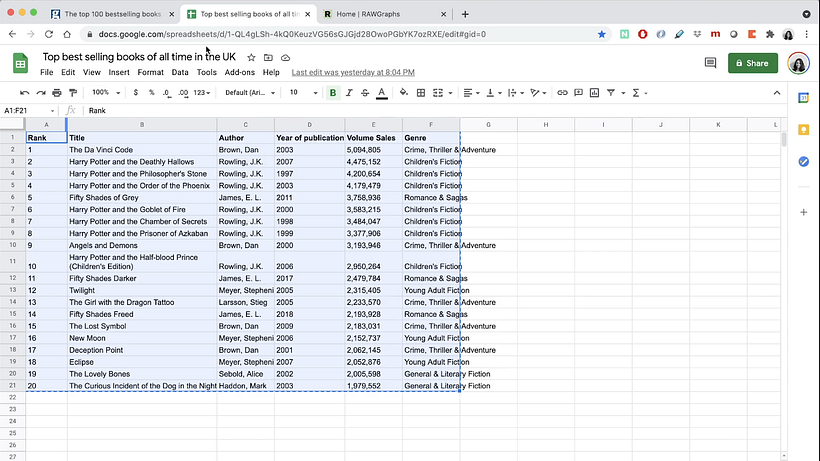
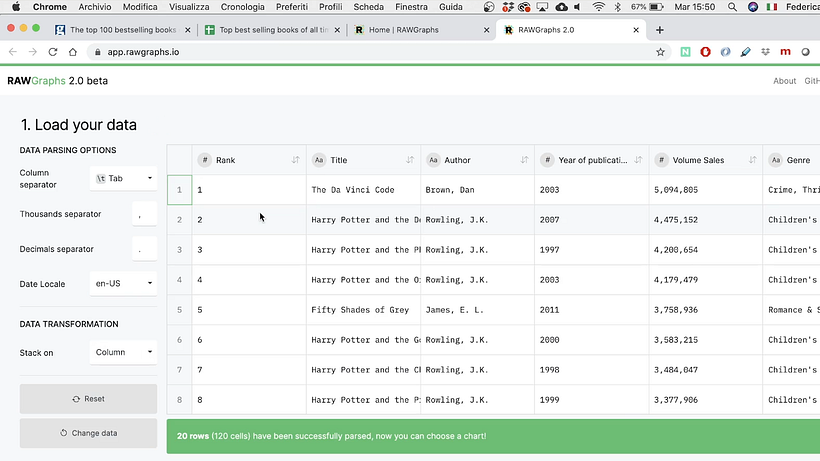
3. Escolha o gráfico
O RAW Graphs oferece uma variedade de gráficos e tabelas, basta selecionar o modelo que melhor representará os dados visualmente.
Clicando em um gráfico, uma pequena caixa aparecerá no lado esquerdo da tela, dando mais detalhes sobre o gráfico e a forma como representa os dados.
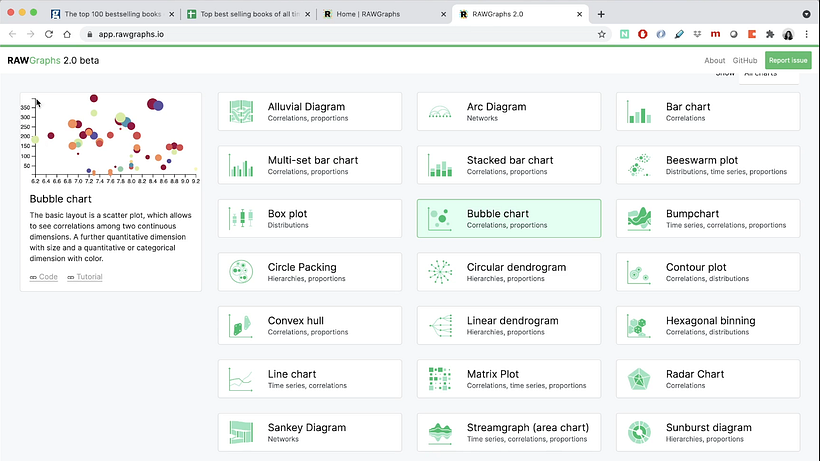
4. Escolha as variáveis
Na seção Mapping, é possível ver as dimensões à esquerda e, à direita, as variáveis do gráfico, como os eixos X e Y. Clique e arraste as dimensões para as diferentes variáveis.
Se quiser conferir como a visualização está ficando, role para baixo até a pré-visualização na seção Customize.
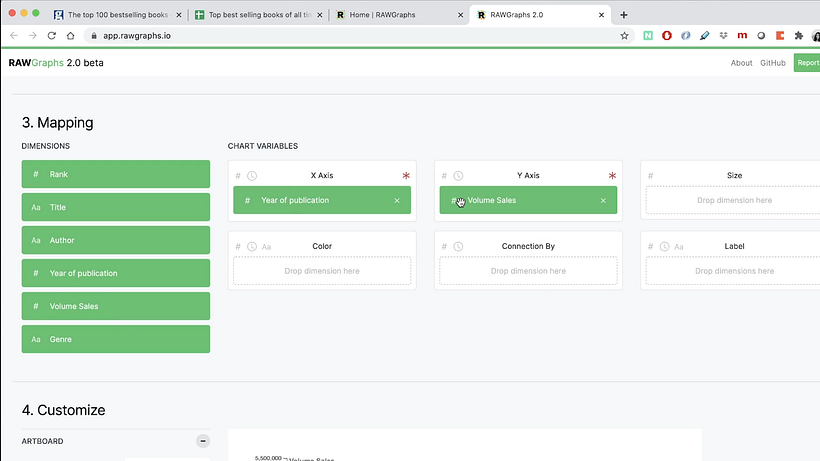
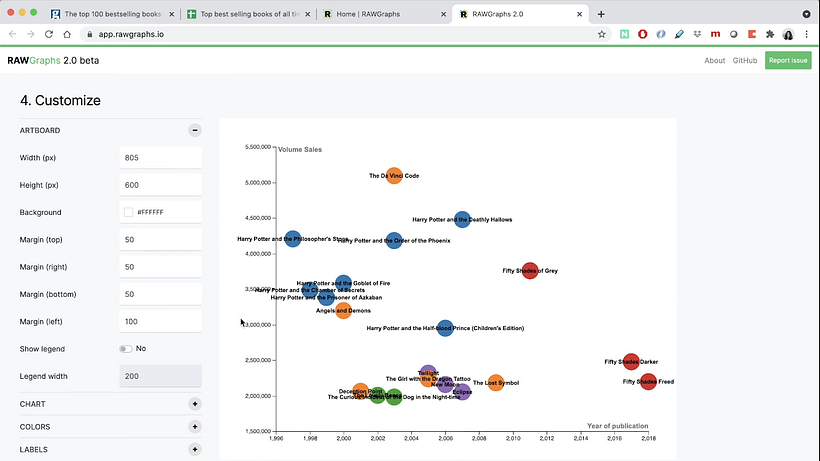
5. Edite os detalhes
Na seção Customize, edite os detalhes do gráfico, como cores, tamanho do gráfico e aparência das tags.

6. Exporte o gráfico e adicione os toques finais no Illustrator
Exporte seu gráfico em formato .svg, .png, .jpg ou .rawgraphs. Se quiser fazer ajustes visuais no gráfico, baixe o arquivo em .svg e importe para o Illustrator.
Como ele passou a ser um arquivo vetorial, você pode editar elementos como fonte, tamanho da fonte e cores.
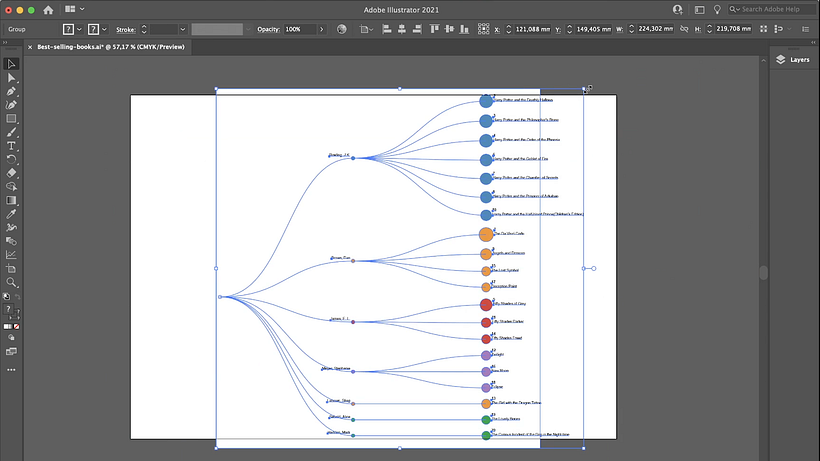
Curtiu o tutorial? Se quiser aprender mais sobre infográficos e visualização de dados, confira o curso online de Federica Fragapane, Visualização de dados e design de informação: crie um modelo visual.
Você também pode se interessar por:
- 10 tutoriais gratuitos de design gráfico para profissionais
- Tutorial Desenho: como preparar um arquivo para impressão no Illustrator
- Tutorial Illustrator: dicas essenciais para iniciantes
- Visualização de dados para projetos editoriais, um curso de Diana Estefanía Rubio
- Visualização gráfica: simplifique histórias complexas com imagens, um curso de Katya Kovalenko






0 comentários